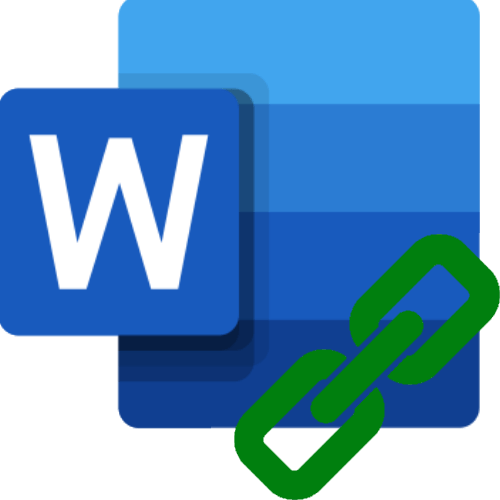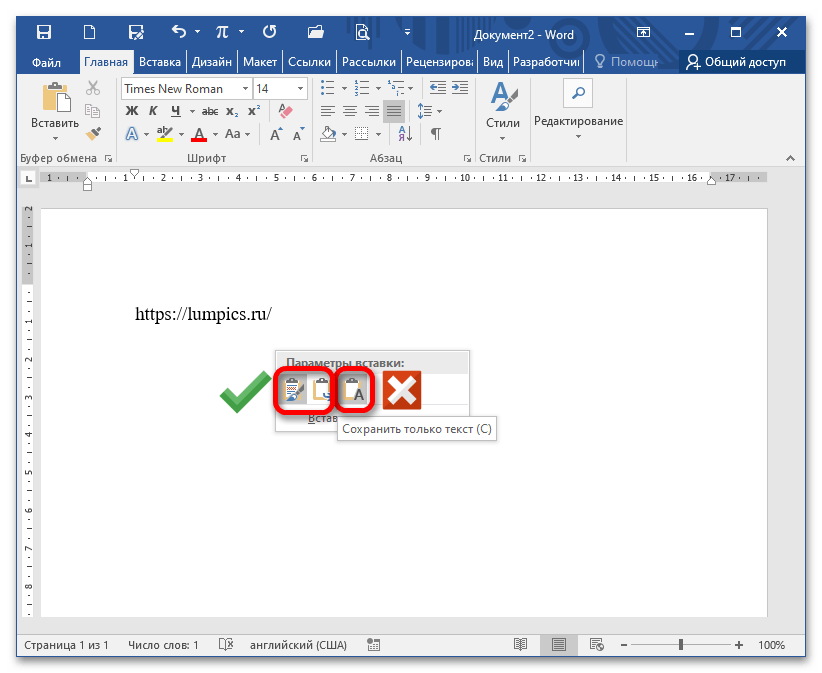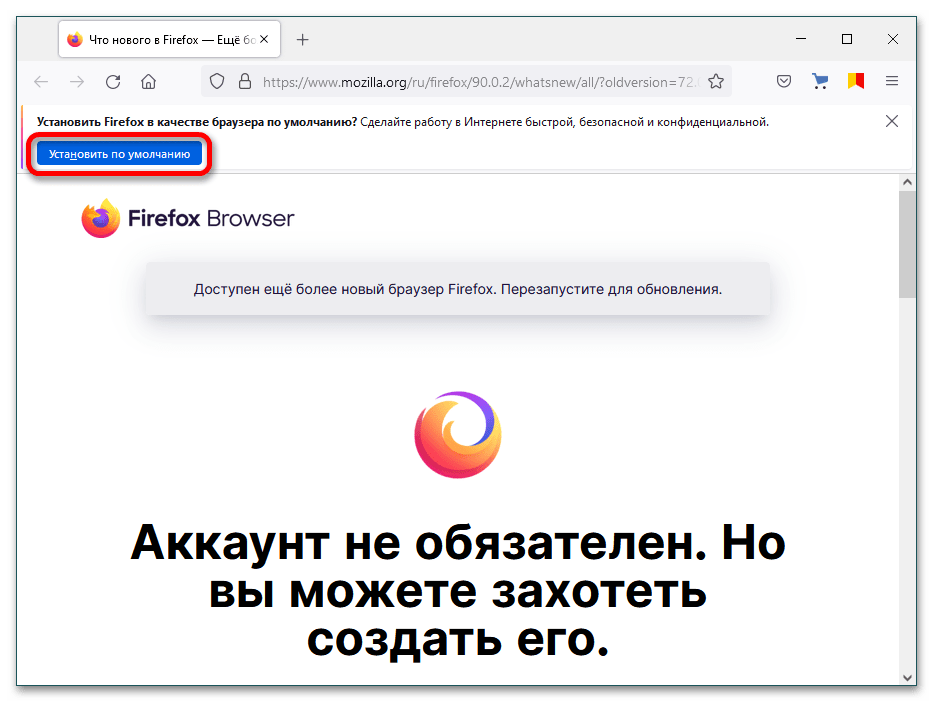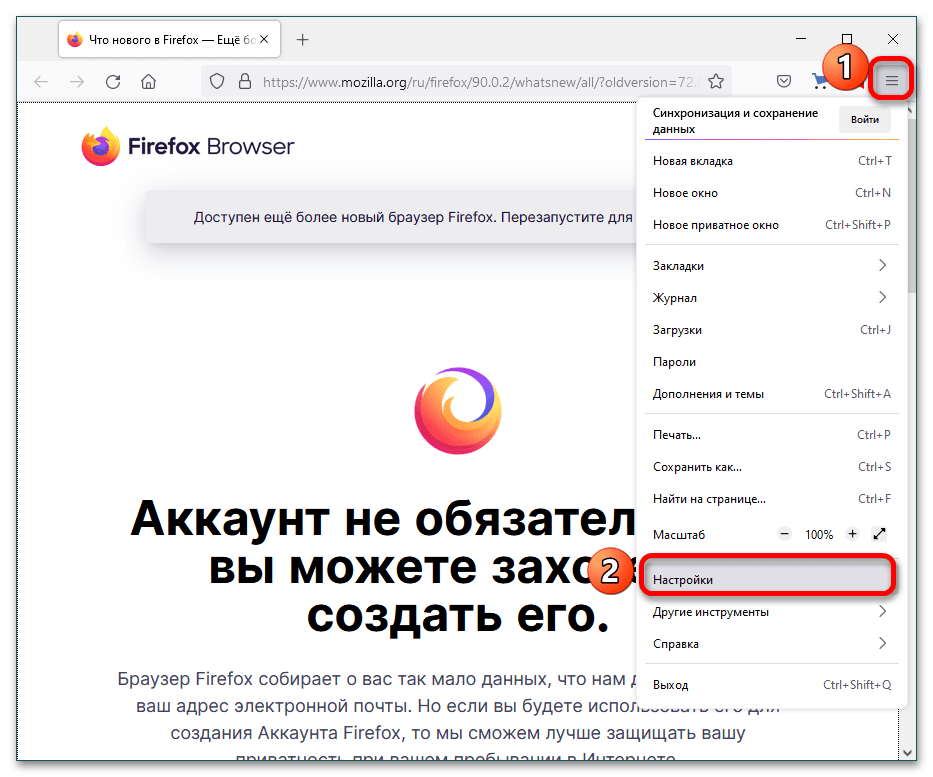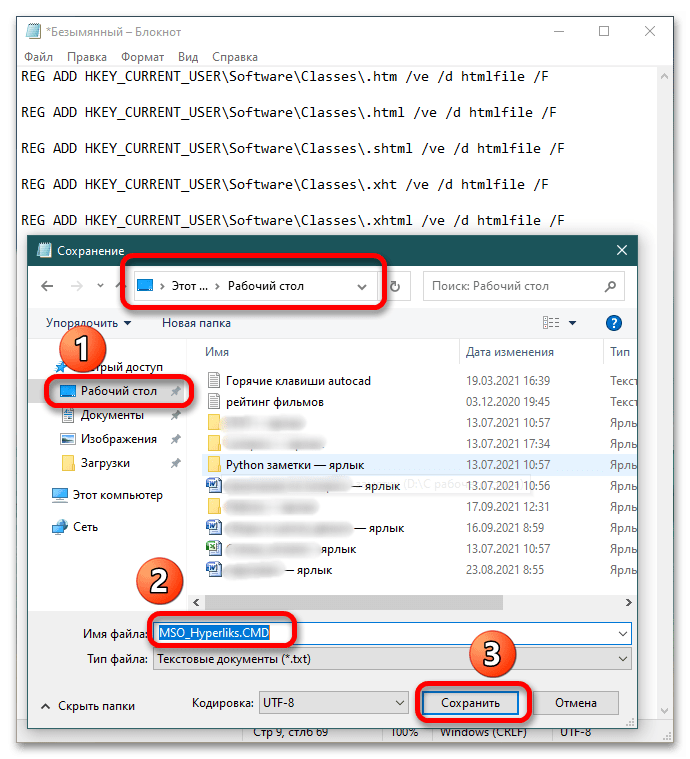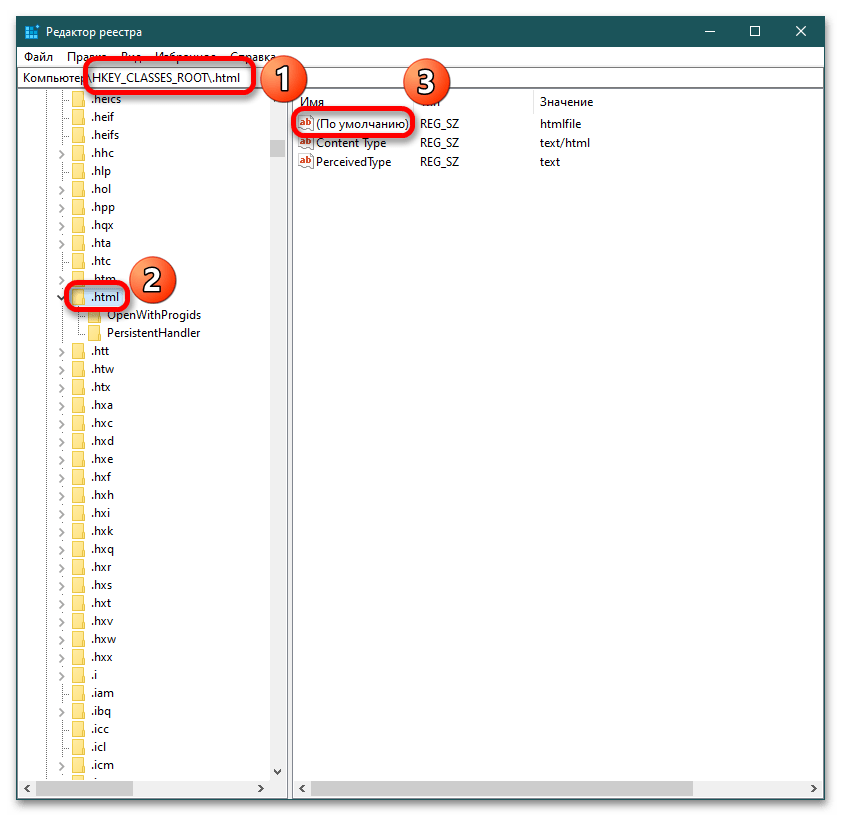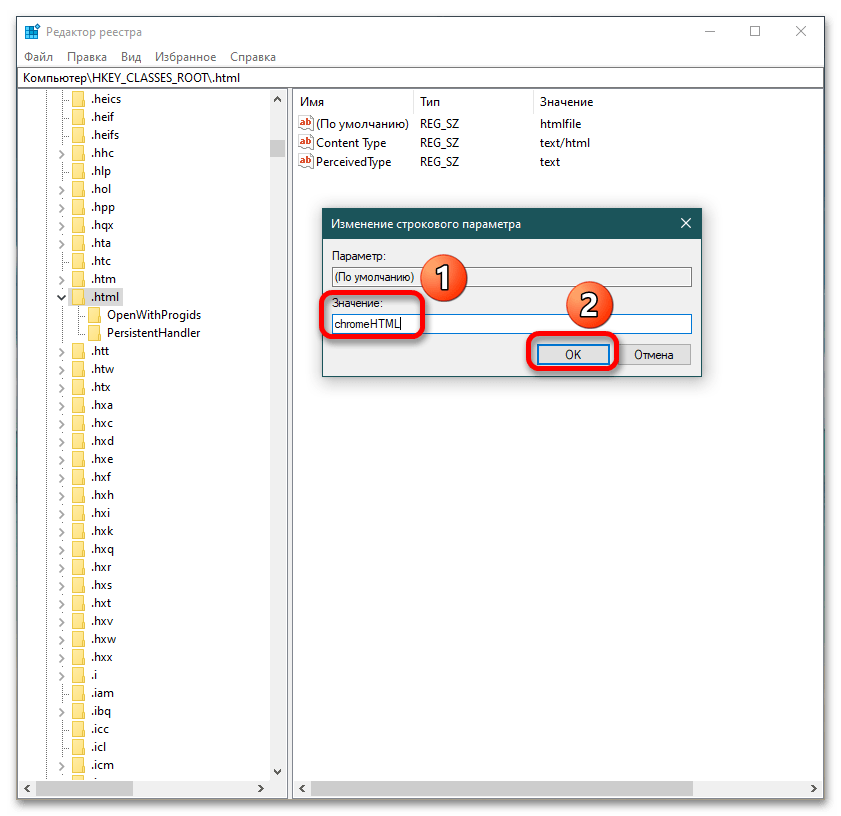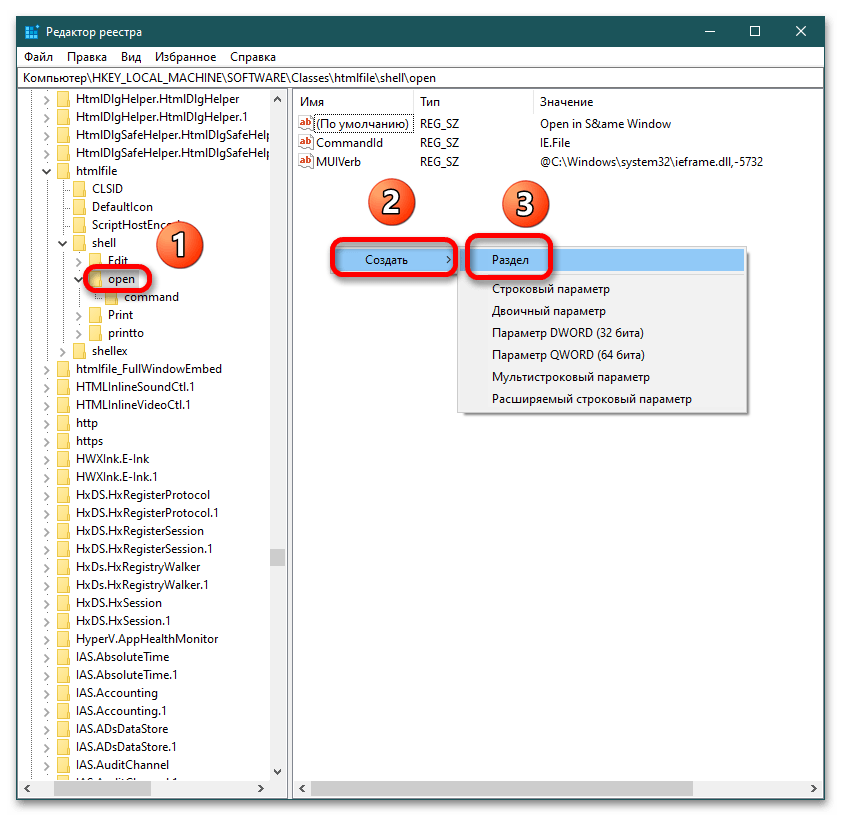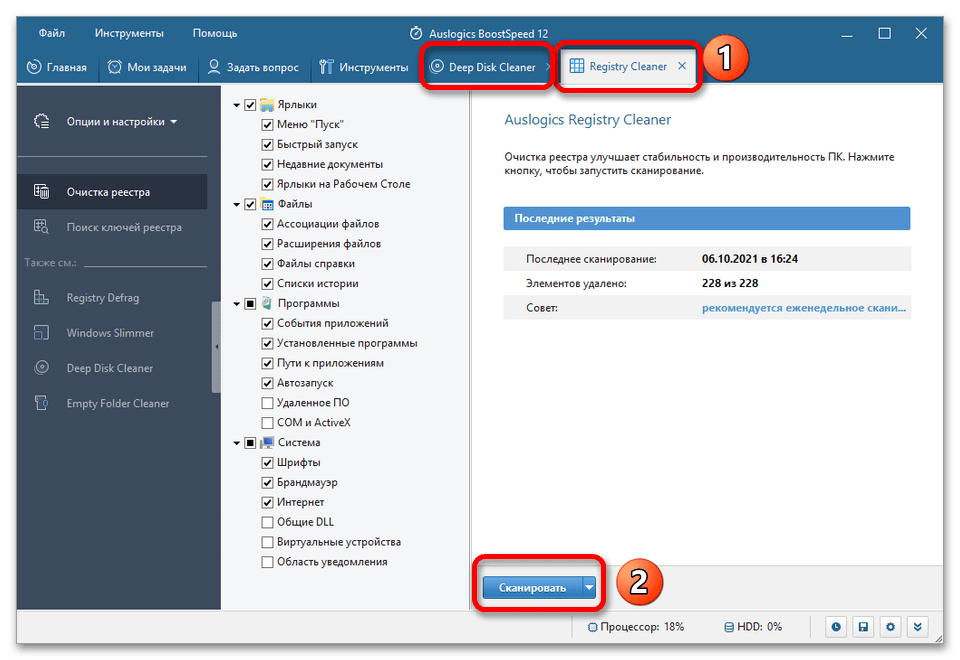За последний месяц мне дважды задали практически одинаковый вопрос: в документе вместо гиперссылок отображаются скобки с непонятной информацией; как это можно исправить и восстановить нормальное отображение ссылок?
Такая ситуация возможна, когда случайно или по забывчивости в настройках редактора устанавливается параметр отображения кодов полей. Не обязательно для этого изменять вручную параметры, достаточно нажать определенное сочетание клавиш. В этом случае все гиперссылки в тексте документа будут иметь вид, как на рисунке ниже (цветом выделено мною для наглядности):
Чтобы отключить такое отображение в меню Сервис выберите команду Параметры, перейдите на вкладку Вид и снимите флажок с опции Коды полей.
Если вы работаете с редактором Word 2007, то откройте диалоговое окно Параметры Word и перейдите на закладку Дополнительно. В группе параметров Показывать содержимое документа снимите флажок с опции Показывать коды полей вместо их значений.
Содержание
- Причина 1: Некорректный адрес
- Причина 2: Системная ошибка
- Способ 1: Назначение другого приложения браузером по умолчанию
- Способ 2: Файл .CMD
- Способ 3: Редактор реестра
- Способ 4: Очистка компьютера специальными программами
- Вопросы и ответы
Причина 1: Некорректный адрес
Если в MS Word ссылка не отображается синим цветом и не подчеркивается, а также не осуществляет переход в браузер, в первую очередь необходимо проверить правильность адреса. Структура адреса сайта состоит из нескольких частей, например, https://lumpics.ru/. Первый элемент (https/ http) – это протокол, может обозначаться по-другому: «ftp», «mailto», «file».
После протокола всегда идет двоеточие и двойной слэш, за которым прописывается префикс (необязательный параметр, «www.»), непосредственно адрес сайта, состоящий из имени и доменного сокращения, указывающего расположение или направленность сайта («.ru», «.com», «.org» и т.д.). Заканчивается ссылка слэшем (для перехода на главную страницу).
При ручном написании проверьте правильность расположения компонентов (двоеточие, точка, слэши, тире и нижнее подчеркивание) и поставьте после ссылки пробел. Обычно при корректном указании пробел «придает» набору символов привычный вид.
При копировании адреса и последующей вставки в документ не используйте функцию «Сохранить только текст». Для корректного отображения выберите «Сохранить исходное форматирование» или «Объединить форматирование».
Читайте также: Создаем активные ссылки в Microsoft Word
Причина 2: Системная ошибка
Если ссылка прописана правильно и все равно не осуществляет переход в браузер при нажатом CTRL+щелчок мыши, при этом появляется окно с сообщением «Данная операция отменена в связи с ограничениями на оборудовании. Свяжитесь с системным администратором» или «Это действие запрещено политикой организации. Для получения дополнительных сведений обратитесь в службу поддержки.», это говорит о системном сбое. Вы можете устранить его, поочередно выполняя предложенные далее способы.
Способ 1: Назначение другого приложения браузером по умолчанию
Чаще всего указанные ошибки появляются, когда браузером по умолчанию является не Internet Explorer. Сбой в переопределении обязанностей вызван инсталляцией либо Google Chrome, либо Opera и назначением их браузером по умолчанию. Если удалить указанные веб-обозреватели, проблема может сохраниться. Для этого переопределяют обязанности на Mozilla Firefox.
На примере последнего и рассмотрим, как назначить браузером по умолчанию другую программу:
- Откройте веб-обозреватель, при первом запуске обычно появляется окно о необходимости назначить конкретный браузер программой по умолчанию.
- Если этого не произошло, кликните три горизонтальные черты для вызова основного меню и щелкните на «Настройки».
- Во вкладке «Основные» в категории «Запуск» есть кнопка «Установить по умолчанию», кликните на нее.
- Пример, как это же сделать в Яндекс.браузере.
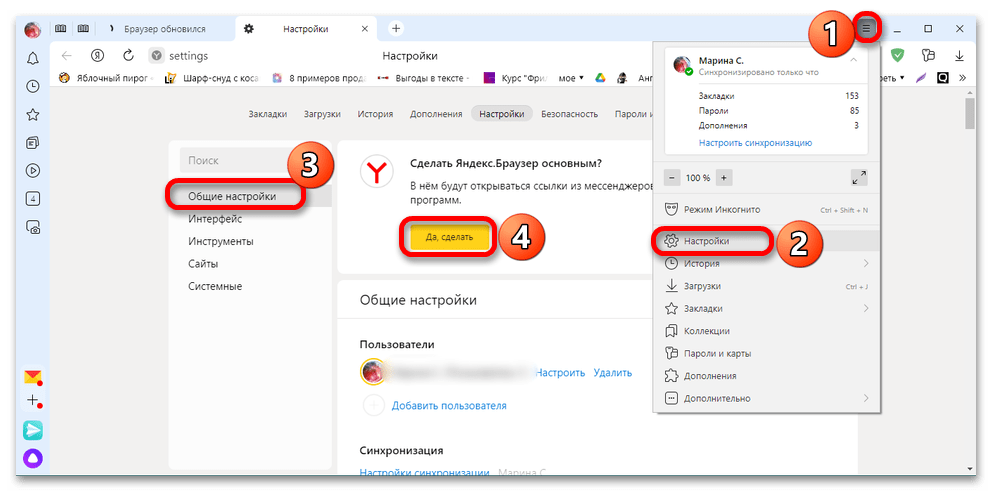
Способ 2: Файл .CMD
Указанные выше ошибки иногда появляются после удаления Гугл Хрома.
- В таком случае закройте все программы из пакета MS Office и запустите Internet Explorer. Когда веб-обозреватель откроется, нажмите на шестерёнку и перейдите в «Свойства обозревателя».
- При появлении нового диалогового окна перейдите во вкладку «Программы» и нажмите на ссылку «Использовать браузер Internet Explorer по умолчанию», а после – на «ОК». Закройте IE.
- Для устранения проблемы неоткрывающихся ссылок в Ворде запустите Блокнот («Пуск» – «Все программы» – «Стандартные» – «Блокнот»), скопируйте и вставьте приведенный ниже текст. Назовите файл MSO_Hyperliks.CMD и сохраните его на рабочий стол, после чего закройте Блокнот.
REG ADD HKEY_CURRENT_USERSoftwareClasses.htm /ve /d htmlfile /F
REG ADD HKEY_CURRENT_USERSoftwareClasses.html /ve /d htmlfile /F
REG ADD HKEY_CURRENT_USERSoftwareClasses.shtml /ve /d htmlfile /F
REG ADD HKEY_CURRENT_USERSoftwareClasses.xht /ve /d htmlfile /F
REG ADD HKEY_CURRENT_USERSoftwareClasses.xhtml /ve /d htmlfile /F
- Сделайте копию реестра операционной системы, после чего запустите исполняемый файл от имени администратора. Для этого кликните правой кнопкой мыши по файлу и выберите соответствующий пункт. Когда появится сообщение о необходимости указать пароль администратора, сделайте это или кликните на «Продолжить». Редактор реестра выдаст уведомление, после чего вам остается нажать «Да».
Подробнее: Как сделать резервную копию реестра
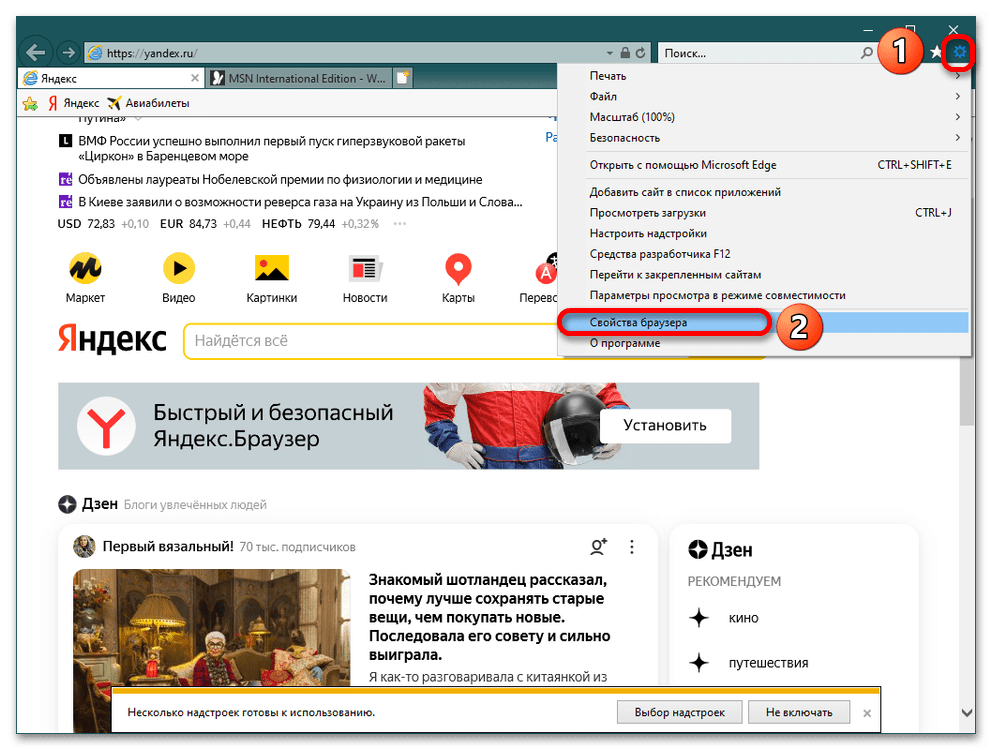

Способ 3: Редактор реестра
Указанный алгоритм сработает в отношении Гугл Хрома.
- Зайдите в «Редактор реестра»: воспользуйтесь клавишами Win+R, и когда появится диалоговое окно «Выполнить», пропишите команду
regeditи щелкните «ОК».Подробнее: Способы запуска «Редактора реестра» в Windows 10
- Раскройте категорию HKEY_CLASSES_ROOT и найдите папку «.html». При одиночном клике на указанный объект справа отображаются 3 файла, в числе которых есть файл «По умолчанию».
- Дважды кликните по нему и в поле «Значение» пропишите
chromeHTMLи нажмите «ОК», закройте «Редактор реестра», перезапустите все приложения Microsoft Office и проверьте работоспособность ссылок. - Если главным браузером является Mozilla Firefox, тогда повторите пункты 1-3, но в поле «Значение» укажите
htmlfile. Так же закрываете «Редактор реестра», перезапускаете офисные программы и проверяете функционал. - Если ссылки не открываются ни в одном веб-обозревателе, тогда создайте в указанном ниже расположении реестра файл под названием «command».
HKEY_LOCAL_MACHINESOFTWAREClasseshtmlfileshellopenЧтобы это сделать, перейдите по пути
HKEY_LOCAL_MACHINESOFTWAREClasseshtmlfileshellopen, убедитесь, что папки «command» в указанной директории не существует и создайте ее. Для этого однократно кликните на папку «open» и справа кликните правой кнопкой мыши, выберите «Создать» – «Раздел». - В левом столбце появится новая папка, ее название нужно изменить на
commandи нажать Enter. Перезагрузите компьютер и проверьте работоспособность ссылок в Ворде.
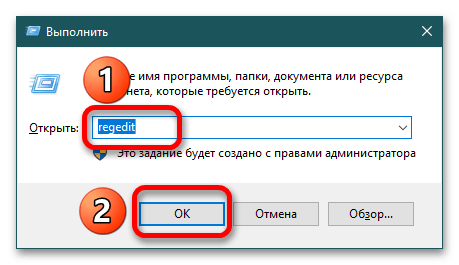
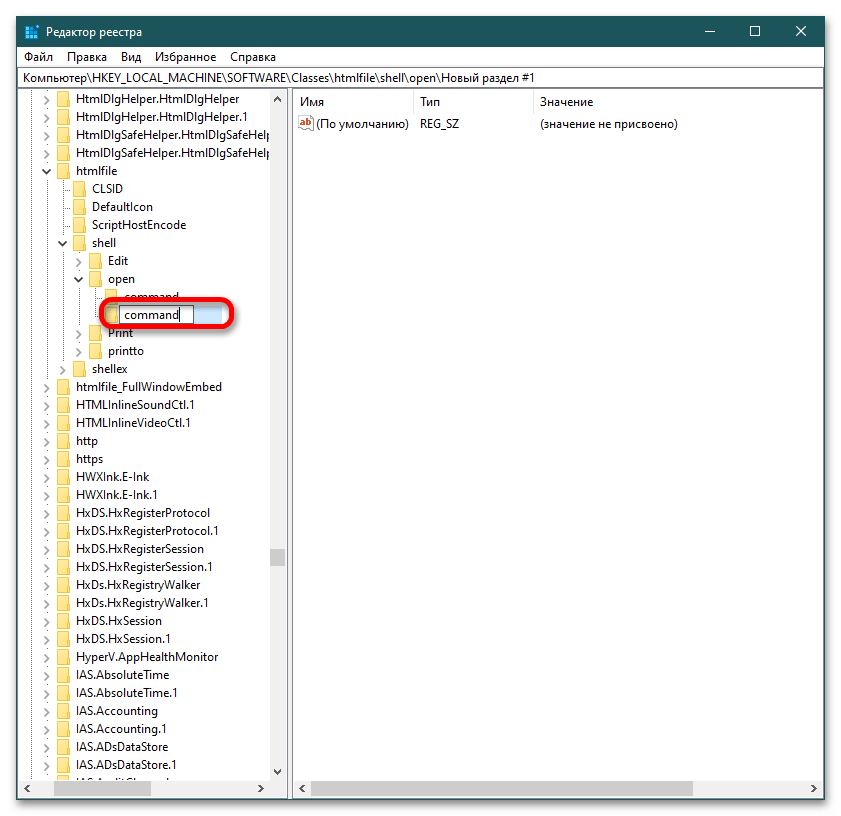
Способ 4: Очистка компьютера специальными программами
Этот метод как последняя инстанция в решении появившихся проблем. Установите CCleaner и проведите чистку компьютера: накопителя, реестра, оперативной памяти и т.д.
Подробнее: Как пользоваться программой CCleaner

Также помощником в борьбе с временными файлами является Auslogics BoostSpeed. Его расширенная функциональность позволяет проводить генеральную «уборку» компьютера и ускорять его работоспособность.
Подробнее: Как удалить временные файлы в Windows 7
Еще статьи по данной теме:
Помогла ли Вам статья?
Показывать синюю гиперссылку вместо <гиперссылка>в Microsoft Word
в Microsoft Word 2007 я получаю этот текст, а не получаю фактическую гиперссылку. Как я могу показать синюю гиперссылку вместо этого? В настоящее время я использую» макет печати » в качестве представления. Если я изменю его на» полноэкранное чтение», я увижу синие гиперссылки, но я не могу ничего редактировать. Как отобразить синие гиперссылки при редактировании документа?
2 ответов
Нажмите ALT+F9. Вы находитесь в режиме «коды полей», где Word отображает коды полей вместо значений полей.
Подробнее: большинство динамических данных в MS Word контролируется тем, что слово называет «поля», а поля определяются программными данными, называемыми»коды полей». Коды полей интерпретируются командами, которые Word обрабатывает для вычисления данных, зависящих от некоторого значения. Одна из причин, по которой коды полей используются для гиперссылок, заключается в том, что они меняют цвет щелкал их, от синего до фиолетового, чтобы вы знали, что вы уже посетили сайт.
другие коды полей включают номера страниц, например < PAGE >и оглавление, например < TOC . >.
вы, вероятно, невольно включили коды полей, щелкнув правой кнопкой мыши поле, например номер страницы, и выбрав «переключить коды полей» во всплывающем меню.
вы можете сказать, что часть текста является полем (независимо от того, включены ли коды полей или нет) серым фоном это появляется только при перемещении точки вставки (мигающего курсора) над полем. Вы можете переключаться между просмотром кода поля и просмотром значения, нажав Alt+F9 или щелкнув правой кнопкой мыши, как я описал выше.
чтобы ссылки снова отображались как» обычные » гиперссылки во всех ваших документах:
- нажмите на кнопку Office в левом верхнем углу MS Word.
- нажмите на параметры Word в нижней части раскрывающегося меню.
- Выберите «Дополнительно».
- прокрутите вниз и снимите флажок «показывать коды полей вместо их значений.»В Word 2010 это находится в подразделе» показать содержимое документа».
(то в слове 2007 & 2010; оно может быть похожий процесс и в других версиях.)
Отображение полных путей гиперссылок
Примечание: Мы стараемся как можно оперативнее обеспечивать вас актуальными справочными материалами на вашем языке. Эта страница переведена автоматически, поэтому ее текст может содержать неточности и грамматические ошибки. Для нас важно, чтобы эта статья была вам полезна. Просим вас уделить пару секунд и сообщить, помогла ли она вам, с помощью кнопок внизу страницы. Для удобства также приводим ссылку на оригинал (на английском языке) .
Если вы используете автоматического создания гиперссылок и Word или Excel отображается только часть пути, вы можете изменить параметры, чтобы отображался полный путь гиперссылки.
Щелкните Файл > Параметры > Дополнительно.
Перейдите к разделу Общие и нажмите кнопку Параметры веб-документа > файлы.
Снимите флажок обновлять ссылки при сохранении.
Как убрать «
Чтобы отправить ответ, вы должны войти или зарегистрироваться
Сообщений [ 5 ]
1 Тема от leelea 22.08.2011 10:44:24
- leelea
- рядовой
- Неактивен
- Зарегистрирован: 22.08.2011
- Сообщений: 3
Тема: Как убрать «
Здравствуйте. Подскажите пожалуйста, как избавиться от такой проблемы?
В один день открываю ворд и тут на тебе. Работаю все время с ним, раньше вообще никаких проблем не возникало.
cats.jpg 264.55 Кб, файл не был скачан.
You don’t have the permssions to download the attachments of this post.
2 Ответ от ЮВ 22.08.2011 11:33:22
- ЮВ
- генерал-лейтенант
- Неактивен
- Зарегистрирован: 28.07.2010
- Сообщений: 284
- Поблагодарили: 43
Re: Как убрать «
Для начала проверьте, установлены ли галочки для отображения полей и скрытого текста
(Word 2003: Свойства>Параметры>Вид, поля показывать «Коды полей» и «Скрытый текст»).
Их надо сбросить, сохранить документ и открыть заново.
Иногда это не помогает (наверное потому, что каким-то образом испортился используемый шаблон) .
3 Ответ от leelea 22.08.2011 11:38:35
- leelea
- рядовой
- Неактивен
- Зарегистрирован: 22.08.2011
- Сообщений: 3
Re: Как убрать «
Для начала проверьте, установлены ли галочки для отображения полей и скрытого текста
(Word 2003: Свойства>Параметры>Вид, поля показывать «Коды полей» и «Скрытый текст»).
Их надо сбросить, сохранить документ и открыть заново.
Иногда это не помогает (наверное потому, что каким-то образом испортился используемый шаблон) .
у меня 2007, не могу найти. просто у меня в настройках многие символы не отображаются или текст неполный..
4 Ответ от viter.alex 22.08.2011 15:39:01
- viter.alex
- Модератор
- Неактивен
- Откуда: Харьков, Украина
- Зарегистрирован: 21.12.2009
- Сообщений: 884
- Поблагодарили: 140
Re: Как убрать «
Переключите режим отображения полей с помощью Alt+F9
5 Ответ от leelea 22.08.2011 15:50:01
- leelea
- рядовой
- Неактивен
- Зарегистрирован: 22.08.2011
- Сообщений: 3
Re: Как убрать «
Переключите режим отображения полей с помощью Alt+F9
сердечно благодарю! так и думала, что решается просто!))
Сообщений [ 5 ]
Чтобы отправить ответ, вы должны войти или зарегистрироваться
Похожие темы
- Как убрать колонки?
- как убрать фон из документа
- Как убрать полотно.
- Как убрать поля?
- как убрать «только для чтения»
- Как убрать автоматическую дату
- как убрать контуры с букв??
- Убрать панель PROMT
Форум Ворд Эксперт представляет собой средоточие полезной информации по вопросам работы в приложении Microsoft Word. На портале о Microsoft Office Word вы узнаете про: преобразование из excel в word. Портал русскоязычный, предназначен для помощи пользователям по вопросам работы с редактором и собрал большое количество полезной информации и инструкций по работе с программой. Наш сайт о Microsoft Office Word даст ответ про: как сменить диск по умолчанию.
Посетители ресурса могут познакомиться с обширным списком литературы по использованию программы, поискать обсуждение своей проблемы в ответах на часто возникающие вопросы и в готовых решениях. На портале о Microsoft Office Word вы узнаете про: нумерация первой страница в ворде. Если же искомое не найдено, можно обратиться со своим вопросом к старожилам сайта напрямую. Обязательно указывайте в вопросах, в какой версии вы работаете. Наш сайт о Microsoft Office Word даст ответ про: рамки-шаблоны для word.
На форуме Ворд Эксперт вы сможете научиться настраивать программу, форматировать и редактировать документы, разрабатывать шаблоны и даже научитесь писать макросы. Наш сайт о Microsoft Office Word даст ответ про: как перенести график из ехеля в ворд. При желании доверить это дело профессионалам можно оставить заявку на выполнение вашей работы в разделе «Заявки на разработку». Наш сайт о Microsoft Office Word даст ответ про: как удалить офис 2007.
Использование редактора на полную мощность поможет вам оптимизировать свою работу, добиться лучших результатов в максимально короткие сроки и не затрачивая при этом значительных усилий. Наш сайт о Microsoft Office Word даст ответ про: как сделаь рамку в вордовском документе по гост. В этом поможет форум Ворд Эксперт – лучший форум по работе с Microsoft Word.
Excel для Microsoft 365 Word для Microsoft 365 Excel 2019 Word 2019 Excel 2016 Word 2016 Excel 2013 Word 2013 Excel 2010 Word 2010 Еще…Меньше
Примечание:
Мы стараемся как можно оперативнее обеспечивать вас актуальными справочными материалами на вашем языке. Эта страница переведена автоматически, поэтому ее текст может содержать неточности и грамматические ошибки. Для нас важно, чтобы эта статья была вам полезна. Просим вас уделить пару секунд и сообщить, помогла ли она вам, с помощью кнопок внизу страницы. Для удобства также приводим
ссылку на оригинал (на английском языке)
.
Если вы используете автоматического создания гиперссылок и Word или Excel отображается только часть пути, вы можете изменить параметры, чтобы отображался полный путь гиперссылки.
-
Щелкните Файл > Параметры > Дополнительно.
-
Перейдите к разделу Общие и нажмите кнопку Параметры веб-документа > файлы.
-
Снимите флажок обновлять ссылки при сохранении.
Дополнительные сведения
Создание и изменение гиперссылок
Нужна дополнительная помощь?
- Remove From My Forums
-
Вопрос
-
Кто-то сталкивался с такой проблемой:
В Документе MS Word размечены гиперссылки на заголовки внутри документа. После сохранения документа в формате 2013 (в 2016 проблема сохраняется, проверил), ссылки перестают работать. Точно этот же документ, сохраненный
в формате «Word 97-2003» прекрасно продолжает работать.Причем, если заново, вручную, изменить эти гиперссылки, то они продолжают работать в документе (даже экспортируются в pdf-версию документа средствами Word), НО! до момента сохранения. После сохранения файла все опять
рушится.Причина проблемы: заголовки, на которые построены гиперссылки, содержат кавычки-«ёлочки». Если эти кавычки поменять на парные («лапки») (по европейскому стандарту) или двойной апостроф, то проблемы нет — все сохраняется
и после открытия файла работает нормально.Понятно, что беда из-за кодировки самих кавычек. Но раньше-то (в версии Word 2007 и ниже) это работало!
Кто-нибудь сталкивался с такой проблемой и может знает, как ее решить?
Ответы
-
1. У меня такая же проблема. Пришлось убрать кавычки из заголовков, на которые были ссылки. И всё заработало.
2. В дополнение к сказанному, в оглавлении документа можно посмотреть и скопировать коды каждого раздела в формате HYPERLINK 1 “_Toc47000378”. Для этого нужно выбрать интересующий раздел и нажать Shift + F9. Далее вставить
этот код в гиперссылку. Просмотр кода ссылок также Shift + F9.
Второй вариант более предпочтительный, т.к. в этом случае кавычки можно не убирать.-
Помечено в качестве ответа
26 ноября 2020 г. 11:57
-
Изменено
Егор Дорожник
26 ноября 2020 г. 12:47
-
Помечено в качестве ответа